| Главная » Статьи » Windows |
Изменить рисунок в папке Windows XP
Что бы заменить рисунок в открытой папке (ноту, плёнку, картинку, лупу) на Windows XP, потребуются программы- инструменты такие как Res Hacker и графический редактор (желательно тот, который сможет сохранить с альфа прозрачностью в формате bmp.) к примеру, "Фотошоп". Начну с того, что для начала выберем рисунки которые захотим вставить и подредактируем их.
И так приступим: Рисунки находятся в файле Shellstyle. dll для визуал. стиля одним словом темы, по адресу: C:\windows\Resources\Themes\luna\Shell\Normal color На примере беру стиль Windows XP (luna).  рис. 1 Находим файл Shellstyle. dll (рис. 1).  рис. 2 Копируем
Shellstyle. dll (рис. 2).  рис. 3 Копию файла Shellstyle. dll вставляем где нам удобно будет компилировать Res Hacker_ом. Можно копию файла Shellstyle. dll сразу переименовать, на примере я позже переименовал. Открываем Res Hackeroм файл копию Shellstyle. dll. опциями File\Open, находим папку Bitmap, кликаем крестик перед нами раскрылся ресурс картинок. Выбираем картинку для замены, далее в ResHackere заходим в опцию Action\ Replace Bitmap (рис. 3).  рис. 4 В появившемся окне жмём на "Open file with new bitmap" (Вверху в левом углу ResHackerа). В появившемся маленьком окне выбираем путь, где у нас лежит отредактированный файл bmp и выбираем файл, далее "ОТКРЫТЬ". После того как появится ваш рисунок в левом нижнем углу ResHackera, кликаем на опцию "REPLACE" (рис. 4).  рис. 5 Тоже самое проделываем со всеми картинками которые хотим заменить и сохраняем измененный Shellstyle. dll. Reshacker опция File\Save.  рис. 6 Если вы ранее не переименовывали копию файла Shellstyle. dll. После изменения файла это стоит сделать (рис. 6) и вложить его туда, где мы его копировали. C:\windows\Resources\Themes\luna\Shell\Normal color.  рис. 7 Меняем тему (рис. 7), на примере я заменил на "Классическую"(рис. 8).  рис. 8 Далее выключаем компьютер (Перезагружаем систему).  рис. 9 Входим в систему в Безопасном Режиме (Safe Mode) ( рис. 9).  рис. 10 Заходим как "Администратор" (рис. 10). Находим свой файл в C:\windows\Resources\Themes\luna\Shell\Normal color и опять его переименовываем в Shellstyle. dll. Старый файл Shellstyle. dll предварительно удалите или переименуйте.  рис. 11 Возвращаетесь обычно в систему и устанавливаете тему которую редактировали, на примере я брал тему Luna. На скрине папка "Моя музыка" и "Панель управления" с положительным результатом. Стрелками обозначены рисунки сохраненные в Фотошопе с альфа прозрачностью ( рис. 11). 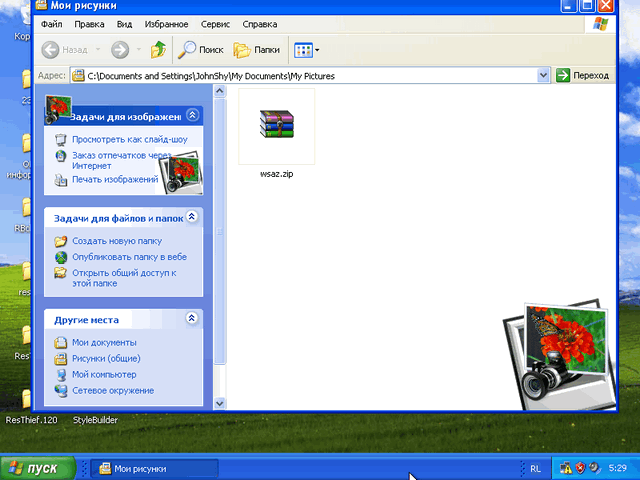 рис. 12 Любуйтесь измененными картинками.  рис. 13 Здесь я пошёл чуть дальше решил дополнить тему Zune (тема тоже от microsoft).  рис. 14 Для иных тем файл Shellstyle. dll можно менять без Безопасного режима не выходя из системы. Если вам потребуется инструмент Res.Hacker его можете скачать с официального сайта по этой ссылки: http://www.angusj.com/resourcehacker/ Источник: http://wintrash.ucoz.ru | |||||||
| Просмотров: 4648 | Теги: | Рейтинг: 5.0/1 | |||||||



